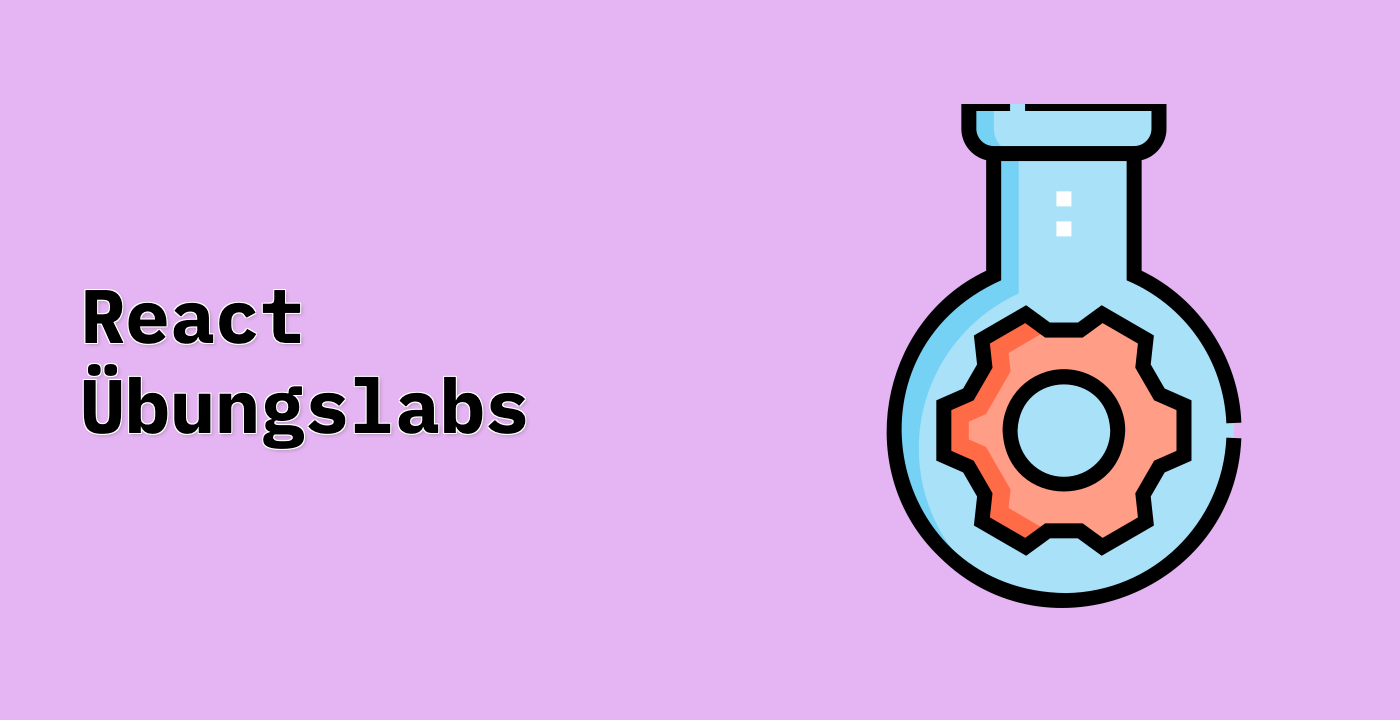index.html und script.js wurden bereits in der virtuellen Maschine (VM) bereitgestellt. Im Allgemeinen müssen Sie nur Code in script.js und style.css hinzufügen.
Dieser Code rendert eine Button-Komponente, die beim Klicken einen Welleneffekt erzeugt. So funktioniert es:
- Der
useState()-Hook wird verwendet, um zwei Zustandsvariablen zu erstellen: coords und isRippling. Die Variable coords speichert die Koordinaten des Zeigers, während isRippling den Animationszustand des Buttons speichert.
- Ein
useEffect()-Hook wird verwendet, um den Wert von isRippling jedes Mal zu ändern, wenn sich die Zustandsvariable coords ändert. Dies startet die Animation des Welleneffekts.
setTimeout() wird im vorherigen Hook verwendet, um die Animation nach dem Abspielen zu löschen.- Ein weiterer
useEffect()-Hook wird verwendet, um coords zurückzusetzen, wenn die Zustandsvariable isRippling false ist.
- Das
onClick-Ereignis wird behandelt, indem die Zustandsvariable coords aktualisiert und die übergebene Callback-Funktion aufgerufen wird.
Hier ist der Code für die RippleButton-Komponente:
const RippleButton = ({ children, onClick }) => {
const [coords, setCoords] = React.useState({ x: -1, y: -1 });
const [isRippling, setIsRippling] = React.useState(false);
React.useEffect(() => {
if (coords.x !== -1 && coords.y !== -1) {
setIsRippling(true);
setTimeout(() => setIsRippling(false), 300);
} else setIsRippling(false);
}, [coords]);
React.useEffect(() => {
if (!isRippling) setCoords({ x: -1, y: -1 });
}, [isRippling]);
return (
<button
className="ripple-button"
onClick={(e) => {
const rect = e.target.getBoundingClientRect();
setCoords({ x: e.clientX - rect.left, y: e.clientY - rect.top });
onClick && onClick(e);
}}
>
{isRippling && (
<span
className="ripple"
style={{
left: coords.x,
top: coords.y
}}
/>
)}
<span className="content">{children}</span>
</button>
);
};
Sie können diese Komponente wie folgt verwenden:
ReactDOM.createRoot(document.getElementById("root")).render(
<RippleButton onClick={(e) => console.log(e)}>Click me</RippleButton>
);
Und hier ist der CSS-Code für die RippleButton-Komponente:
.ripple-button {
border-radius: 4px;
border: none;
margin: 8px;
padding: 14px 24px;
background: #1976d2;
color: #fff;
overflow: hidden;
position: relative;
cursor: pointer;
}
.ripple-button > .ripple {
width: 20px;
height: 20px;
position: absolute;
background: #63a4ff;
display: block;
content: "";
border-radius: 9999px;
opacity: 1;
animation: 0.9s ease 1 forwards ripple-effect;
}
@keyframes ripple-effect {
0% {
transform: scale(1);
opacity: 1;
}
50% {
transform: scale(10);
opacity: 0.375;
}
100% {
transform: scale(35);
opacity: 0;
}
}
.ripple-button > .content {
position: relative;
z-index: 2;
}
Klicken Sie bitte auf 'Go Live' in der unteren rechten Ecke, um den Web-Service auf Port 8080 auszuführen. Anschließend können Sie die Registerkarte Web 8080 aktualisieren, um die Webseite anzusehen.